把扫描的图片怎样转换成PDF格式
如何将JPG图片转换成PDF

如何将JPG图片转换成PDF 无论是在我们的日常生活还是办公中,一些图片通过扫描后生成的格式一般都是JPG的,但在大多数办公环境下都是使用PDF格式文件,这就需要我们对此进行转换了,怎样将JPG转换PDF?其实方法很简单,下面小编将方法分享给大家。
操作步骤:
1.打开电脑,在已安装好的浏览器中搜索关键词“迅捷PDF 在线转换器”:
2.根据上图搜索结果,点击进入网站首页:
3.进入首页,我们将看到很多功能,将鼠标放置文档转换处,点击“图片转PDF”选项:
4.选择好文件类型后,“点击选择文件”,将需要转换成PDF 格式的图片上传上去,
5.上传成功后,点击“开始转换”选项:
6.当进度条达到百分百时,文件转换成功:
7.转换成功后,点击“立即下载”,可选择直接下载到指定的文件夹内,也可以在我的文件里保存:
8.转换效果图展示:
以上8点就是小编总结的方法,希望能够帮助到大家。
迅捷PDF在线转换器:/。
华为手机怎样将图片转换成PDF

华为手机怎样将图片转换成PDF
将其他文件转换成图片很简单,直接截图就行看。
如果想把图片转化成其他文件,比如:图片转换成PDF文件,这就没那么容易了。
如果想成功转换的话,就需要借助一些实用的PDF转换器,今天小编就分享一个超好用的转化工具。
1:安卓手机在应用市场搜索下载PDF转换器。
打开转换器后,在“其他转为PDF”的页面,点击图片转换PDF。
2:这时会出现你手机里的全部照片,选择需要转换的图片,一次最多只能选择四张图片,选择完成后点击右下角的使用。
3:确定一下是不是自己想要转换的图片,如果是就点击确定转换。
5:先上传再转换,所以稍微等待一下转换的过程,转换完成会出现一个新的页面。
这时需要点击查看文档来查看一个转换后的文件。
6:转换完成后我们需要查看一下转换结果。
好了手机图片转PDF的方法就这些了,你学会了吗?。
如何把图片转换成PDF讲解

如何把图片转换成PDF?? 急需ACDsee 6.0,光影魔术手,PHOTOSHOP都可以ACD:反正菜单里肯定有的光影:菜单批处理然后在里面改输出格式PHOTOSHOP:直接打开重新另存更改格式(保存文件名下面一个点箭头下面有N多格式的)我就知道那么点不知道能不能够帮到你怎么把图片转换成PDF简介PDF档虽然不常用,但是在一些特定的场合是必须要使用PDF文件上传的,如果我们用到的图片需要变成PDF档的,那么图片怎么转换成PDF档的呢?步骤/方法1.打开360安全卫士,选择软件管家,进入软件管家后,点击应用宝库,选择图片。
2.找到图片转换PD,选择打开或者添加应用。
3.点击插入图片。
4.图片插入完成后,点击保存为PDF。
5.点击保存到电脑。
jpg转换成pdf方法简介PDF文件格式可以将文字、字型、格式、颜色及独立于设备和分辨率的图形图像等封装在一个文件中。
该格式文件还可以包含超文本链接、声音和动态影像等电子信息,支持特长文件,集成度和安全可靠性都较高。
下面就讲讲怎么讲已有的jpg图片转换成pdf文档文件。
工具ABBYY FineReader 11步骤1.从桌面快捷方式或者开始菜单中找到ABBYY FineReader 11,点击启动程序2.看到ABBYY FineReader 11的程序窗口主界面的左上方,有一个新建任务的按钮,点击它开始新建我们的jpg到PDF的转换任务,或者可以通过点击菜单栏的文件,然后选择新建文档达到类似效果3.这时候可以看到如下任务列表,在右边的任务类型,ABBYY FineReader 11把任务分为了几个大类,分别是“常用”,“Adobe PDF”,"电子书"和“其他”四种,点击我们需要的“Adobe PDF”。
顺便可以选择好色彩模式,有全彩色和黑白两种4.然后就看到了关于PDF的几个任务细分,扫面到PDF,文件(图像)至PDF,照片至PDF,如果是想直接把扫描仪扫描到的jpg图片转成PDF文件就点击第一项。
怎样把扫描的jpg图片转换成pdf

怎样把扫描的图片转换成pdf
要想将大量的图片进行排序展示,唯一的方法就是将其合并在一个PDF文档中,可问题出现了,PDF文档根本不接受复制功能,倘若将大量的图片进行格式转换了,唯有借助第三方转换软件。
这时,数据格式转换建议:你的笔记本电脑上需安装一个迅捷图片转换成PDF转换器,软件内置的识别率非常高。
它是一个光学字符识别软件,可以将扫描的图片转换成PDF文档中,用它,摘录文件的速度可快多了。
操作准备
下载安装一个JPG 转换PDF转换器正式版(注:软件目前提供前3-5页免费转换,要转换更多的文本可进行注册),准备好要转换的图片。
桌面上建立2个文件夹,一个命名为“图片包”,另一个重命名为“PDF文件包”。
扫描件转换成pdf方法讲解
①首先,选择图片转PDF转换模式。
软件目前支持八大转换模式,包括常见的PDF转Word、图片转PDF、PDF转换Excel、PDF转图片等,
点击图标勾选即可。
②添加JPG文件,把JPG图片添加到软件界面,目前,JPG软件支持多个文件转换;
③单击工具软件里的"开始"按钮即可转换,转换结束后程序会提示转换成功。
为保顺利转换文件,如果转换出错,可以单独转换一个文件试试。
当转换完成时后,可以进入原先设置的输出路径中找到已转换完成的文件。
小提示:迅捷JPG转换成PDF转换器能保留原文档的段落结构,这给文档编辑工作带来了很多方便。
PDF软件的种类非常多,不过增强版图片转PPDF转换软件具有良好的易用性,并和Office文档进行相互转化。
扫描图片怎么转换成pdf格式?有操作简单的转换教程吗?

扫描图片怎么转换成pdf格式?有操作简单的转换教程吗?
扫描的图片如何转为pdf格式?上周我扫描了十多张图片,想把它们弄成一个连续的pdf文档,该怎么弄?有同事建议说,可以从网上找来一些转换工具,选择图片转pdf功能就可操作了。
可我找来找去都不知道什么工具可以用,找到了几款,又觉得转换过程有点麻烦。
后来,在某个贴吧里,我看到别人分享的迅捷PDF转换器使用教程,觉得挺适合的,于是详细了解了这个工具,知道它支持三个途径实现文档格式转换:使用web、app和pc软件,下面给有需要的伙伴来波安利吧!
图片转pdf格式:web网页端
网页版的工具上有不少功能可以实现文档格式转换哦,除了图片转pdf,还有pdf转word、pdf转txt等。
我要把扫描的十多张图片转为pdf格式的话,就单击对应的图标,进入在线一键转换的操作页面,把图片导入,按照提示进行转换即可。
不过我也要提醒大家,在线网站仅支持非会员转换前四张图片哦。
图片转pdf格式:手机app
说完在线网站,接下来讲讲如何使用转换器的app。
app上提供了20多个功能,包括pdf 转word、图片、excel、ppt、txt、html等。
如果我单击【图片转PDF】功能的话,可以导入50张图片合并为一个pdf文档。
图片转pdf格式:pc软件
好了,最后再讲讲pc软件的使用方法。
进入【PDF转换】功能窗口,选择【图片转PDF】按钮,接着从电脑文件夹里找到扫描的图片(支持jpg等多种格式),一键导入即可。
“扫描图片怎么转换成pdf格式?有操作简单的转换教程吗?”的话题分享已结束,各位小可爱看完后,喜欢哪一种途径?欢迎采纳本人的建议哦!。
怎么把图片转换成PDF格式?神操作让你目瞪口呆

如果我们想要将纸质版的文档保存为电子档,可以将其扫描为电子图片。
不过在图片数量很多时,查阅起来也比较麻烦,这时我们可以选择将图片再转换为PDF 文件?那么图片该如何转换为PDF格式呢?下面就给大家介绍几个图片转PDF 的方法。
转换方法一:利用PDF转换工具
PDF转换工具可以帮助我们解决很多关于PDF转换方面的问题,例如我们今天要完成的图片转PDFJPG转PDF。
下面我就以【嗨格式PDF转换器】为例,给大分享这个方法的具体操作步骤。
首先我们打开嗨格式PDF转换器,点击选择“文件转PDF”。
在“文件转PDF”界面中,我们选择“图片转PDF”选项并将需要转换的图片全部添加到软件中间空白的转换列表中,以点击或拖拽的方式有都是可以的。
所有的图片添加好后,我们可以选择下面的“合并到一个PDF文件”功能。
这样转换成的图片都会集中在一个PDF文件中,方便我们保存。
接着点击“开始转换,这些图片文件很快就可以转换为PDF文件了。
转换方法二:使用PDF编辑软件
PDF编辑软件也是可以完成图片转PDF的,不过主要是在PDF编辑软件中将图片文件创建为需要的PDF文件。
我们先将转换的图片插入在一个Word文档中并将这个Word文件保存好。
接着打开PDF编辑软件,在“新建PDF”功能中选择“从文件新建PDF”。
最后打开的文件窗口中选中那份Word文件,点击“打开”,Word文件就可以被转换为PDF文件。
以上述就是今天小编给大家分享的一些图片转PDF文件的方法。
有转换需求的朋友可以去试一试!。
如何把图片转换成pdf格式?图片转文档用这招!

如何把图片转换成pdf格式?图片转文档用这招!
PDF文档是一种非常便捷的文件格式,相对比Word文档来说更为好用,之所以PDF文档深受用户们的喜爱,那就是因为PDF文档可以和其他文件格式互相转换。
除了可以将Word 文档转换成为PDF文档之外,就连图片也是可以转换成为PDF文档的,这样转换之后就可以直接编辑图片上面的内容信息了,那么如何把图片转换成pdf格式呢?
图片和PDF文档属于两种不同的文件格式,想要完整无损的把图片转换成PDF文档,那就需要借助专业的可靠的转换工具,不然肯定是会出现各种问题的。
小孙在公司里面做的是运营,平时编辑文章的时候会用到很多图片,他用的转换工具叫做万能图片转换器,这款工具能够将图片转换成为多种格式。
除了能够支持图片格式转换之外,这款工具还可以制作证件照、给图片增加或者删除水印等等,下面就让我们来一起看看这款工具如何把图片转换成pdf格式吧!
第一步:大家需要转换图片格式的时候,就可以把这款转换工具添加到自己的手机上然后进行操作,在手机浏览器上面直接搜索这款工具的官方网站,或者在应用商店里面搜索工具的名字,也是可以添加工具的。
第二步:成功添加好工具之后,下面我们就可以打开工具来使用了,在工具的首页中我们可以看到很多选项,其中就有“图片转PDF”这个工具。
第三步:进入图片转换的工具页面之后,我们就可以上传图片了,无论是什么类型的图片都是可以上传的,图片上传成功之后,大家可以设置一下转换的样式,最后点击一下“下一步”按钮就可以了。
第四步:等到图片转换好了之后,大家将转换成功的PDF文档保存到手机里面就可以了。
如何把图片转换成pdf格式想必大家都已经学会了吧!这款转换工具确实很好用,能够完美的把图片转换成为多种格式,建议大家去尝试使用一下哦。
怎么将图片转为PDF?用这个图片转PDF方法就行

大家在工作中经常会遇到过关于文件方面的问题,例如文件格式的转换。
有些时候因为工作需要,我们得将图片转换成PDF文件,可是却不知道怎么才能完成这项转换。
图片转PDF其实很简单,今天小编就来给大家分享图片转PDF的方法。
转换方法一:使用PDF转换器我们可以借助PDF转换器来将图片转换成PDF文件。
在打开嗨格式PDF转换器后,我们选择主页的“文件转PDF”。
如果大家需要将PDF转换为其他文件格式,就选择“文件转PDF”。
在“文件转PDF”中,我们点击上方的“图片转PDF”功能。
然后点击中间区域批量添加我们要转换的图片文件。
大量图片进行批量添加并进行批量转换,可以提高我们的工作效率。
图片添加好后,设置一下文件的输出格式。
批量图片在转换的时候最好将他们转换到一个PDF文件中,我们勾选“合并到一个PDF文件”。
图片也可以选择进行压缩。
图片还可以设置为统一横向统一或纵向统一,这样转换的PDF文件会比较美观。
设置完成我们点击“开始转换”就好了。
转换方法二:借助PDF在线转换平台PDF在线转换平台也可以帮助我们完成图片转PDF文件。
我们进入PDF在线转换平台后,点击选择“JPG转PDF”功能。
然后点击中间的“选择文件”上传要转换的图片文件。
这里图片上传是有尺寸大小限制的,大家注意一下。
图片上传完成后,设置一下图片的尺寸。
设置完成后点击下方的“开始转换”就行了。
PDF 在线转换平台虽然可以将图片转为PDF文件,但是由于平台不稳定经常会出现转换失败的情况,转换出的文件效果也不好。
以上就是今天分享图片转PDF文件的两个方法。
有图片转PDF需求的朋友可以去试试这两个方法,希望它们能够帮助到你!。
如何将扫描图片或其它形式的图片文件生成PDF文件
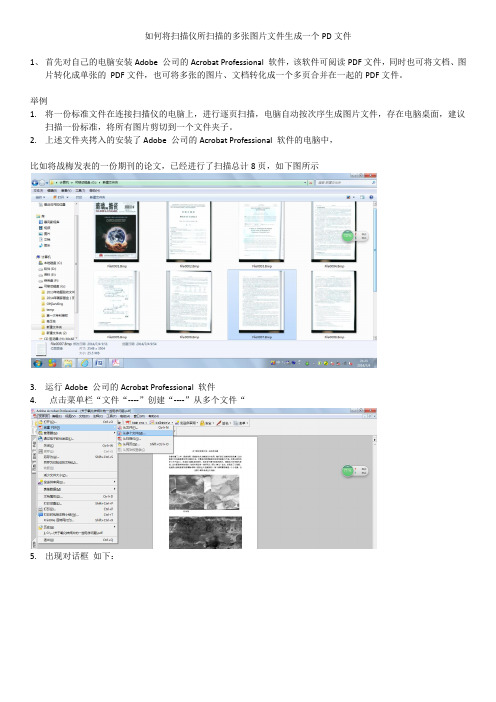
如何将扫描仪所扫描的多张图片文件生成一个PD文件
1、首先对自己的电脑安装Adobe 公司的Acrobat Professional 软件,该软件可阅读PDF文件,同时也可将文档、图
片转化成单张的PDF文件,也可将多张的图片、文档转化成一个多页合并在一起的PDF文件。
举例
1.将一份标准文件在连接扫描仪的电脑上,进行逐页扫描,电脑自动按次序生成图片文件,存在电脑桌面,建议
扫描一份标准,将所有图片剪切到一个文件夹子。
2.上述文件夹拷入的安装了Adobe 公司的Acrobat Professional 软件的电脑中,
比如将战梅发表的一份期刊的论文,已经进行了扫描总计8页,如下图所示
3.运行Adobe 公司的Acrobat Professional 软件
4.点击菜单栏“文件“----”创建“----”从多个文件“
5.出现对话框如下:
6.点击添加文件“浏览“按钮
7.找到你存放准备压缩的8张图片,使用键盘或鼠标将图片1到图片8进行全部选取,然后点击“添加“
8.被选取的图片文件1到图片文件8进入到对话框内,见如下:
9.如果图片次序不对,需要调整次序时,可选取多张或一张,进行上移或下移到期望调整的图片次序,正常时是
不用调整的,
10.图片顺序正确后,即可按“确定“按钮,弹出如下对话框,把存取文件的路径和文件名称进行更改和命名。
11.完成第10步后,将呈现如下:
13 进行保存后的界面如下:
14. 在桌面上就生成了一个“战梅论文.PDF“的文件,在目录中的第一各文件就是。
如何把图片转换成PDF

如何把图片转换成PDF?? 急需ACDsee 6.0,光影魔术手,PHOTOSHOP都可以ACD:反正菜单里肯定有的光影:菜单批处理然后在里面改输出格式PHOTOSHOP:直接打开重新另存更改格式(保存文件名下面一个点箭头下面有N多格式的)我就知道那么点不知道能不能够帮到你怎么把图片转换成PDF简介PDF档虽然不常用,但是在一些特定的场合是必须要使用PDF文件上传的,如果我们用到的图片需要变成PDF档的,那么图片怎么转换成PDF档的呢?步骤/方法1.打开360安全卫士,选择软件管家,进入软件管家后,点击应用宝库,选择图片。
2.找到图片转换PD,选择打开或者添加应用。
3.点击插入图片。
4.图片插入完成后,点击保存为PDF。
5.点击保存到电脑。
jpg转换成pdf方法简介PDF文件格式可以将文字、字型、格式、颜色及独立于设备和分辨率的图形图像等封装在一个文件中。
该格式文件还可以包含超文本链接、声音和动态影像等电子信息,支持特长文件,集成度和安全可靠性都较高。
下面就讲讲怎么讲已有的jpg图片转换成pdf文档文件。
工具ABBYY FineReader 11步骤1.从桌面快捷方式或者开始菜单中找到ABBYY FineReader 11,点击启动程序2.看到ABBYY FineReader 11的程序窗口主界面的左上方,有一个新建任务的按钮,点击它开始新建我们的jpg到PDF的转换任务,或者可以通过点击菜单栏的文件,然后选择新建文档达到类似效果3.这时候可以看到如下任务列表,在右边的任务类型,ABBYY FineReader 11把任务分为了几个大类,分别是“常用”,“Adobe PDF”,"电子书"和“其他”四种,点击我们需要的“Adobe PDF”。
顺便可以选择好色彩模式,有全彩色和黑白两种4.然后就看到了关于PDF的几个任务细分,扫面到PDF,文件(图像)至PDF,照片至PDF,如果是想直接把扫描仪扫描到的jpg图片转成PDF文件就点击第一项。
图片转为pdf

图片转为pdf
现在随着技术的发展,我们可以将图片快速转换为pdf格式,无
论是用于打印还是数字存储,将图像文件转换为pdf格式都是一件简
单而快捷的事情。
转换图片为pdf格式的方法有很多,比如,可以在线转换,也可
以使用图像处理软件在本地转换。
可以打开图片文件,点击pdf菜单,选择“将图片存为pdf”就可以将图片转换为pdf格式。
除此之外,还可以批量转换多张图像,而不必一张一张打开图片,只需将多张图片添加到图像处理软件,然后一起保存为pdf格式就可
以了。
此外,也可以使用操作系统的自身功能将图片转换为pdf,并且可以保留文件的原始品质。
因此,以上是将图像文件转换为pdf格式的许多简单易行的方法,这种转换方法可以满足我们的各种需求。
它可以大大提高我们的工作
效率,帮助我们更容易地存储图片和其他文件。
怎样将手机里的图片转换成PDF格式

怎样将手机里的图片转换成PDF格式
图片转换成PDF格式怎么操作呢?假如我要将手机中图片打印成照片的形式,大家首先想到的是不是将图片转换成PDF格式在进行打印,那样打印出来的效果会更好的。
不过在手机中图片如何转换PDF格式,小编在这里可以教大家一个简便的方法!
1、对于在手机中转换格式的问题网上针对这方面的讲解还比较少,更别说是图片格式转换PDF了。
教大家一个简便的方法,手机端就能轻轻松松的解决了。
不过需要安装一个PDF转换器来进行操作,建议大家在wife网络下进行。
2、打开刚刚安装好的PDF转换器,进到页面之后选择到‘’转为PDF ‘’这个栏目,在上面类目中选择到图片转换PDF这个功能。
3、点击功能后,进入到手机的相册页面,在相册里勾选转换的格式的图片,一次性只能添加四张,点击使用进行添加。
4、相册中图片添加到转换器中后,可能需要一段时间。
最后点击确当转换按钮进行格式转换了,这时候就不用进行操作了,它会自动进行操作了。
5、在转换成功的页面,点击“查看文档”查看普通图片转换成PDF 格式图片了。
在手机中将图片转换成PDF格式的就如上操作所示了。
希望小编的这些绵薄之力能够帮助到大家!不要忘记了投个票支持下小编。
用手机怎么把照片转换成pdf文件?

用手机怎么把照片转换成pdf文件?
请问诸位网友,你们的手机上的照片多不多?平时怎么处理?我是个爱拍照的妹子,每天看到有趣的、感性的、不开心的细枝末节都会想拍照留念保存,但时间一长,手机内存告急,所以往往会选择删除照片。
后来得知一个好方法既能保存照片,又节约内存:用迅捷PDF 转换器把照片转成pdf文件。
选择【图片转PDF】
这个工具怎么找到呢?大家可先在网上获取软件,安装到手机后打开,进入运行窗口。
在上面我们能看到它的20+功能,比如pdf转word、pdf转图片、pdf转excel、pdf转ppt、pdf 转txt、pdf转html等;还有pdf阅读、合并、解密、加密;以及图片识别文字、拍照翻译、论文查重、语音识别等。
我们今天先点击其中的【图片转PDF】,进入操作界面。
查看转换效果
点击该功能后,得先在手机的照片库中导入对应的图片文件,支持导入50张图片哦。
导入完毕,点击右下角的【导出PDF】按钮并选择【预览】,即可进入对应的窗口。
在窗口中,我们能进行添加书签、输入作者姓名、查找、分享等操作。
延伸办法
对了,这个工具还有小程序可用哦,我们能在手机微信的【小程序】上直接搜索软件名称找到它。
虽然不支持把图片转为pdf,但能把pdf转word,有需要的可参考建议。
希望以上的内容对各位小伙伴有所帮助,以后会源源不断地增加干货。
只要不取关
总有一份干货适合你!。
图片转换pdf怎么实现?教你快速转换的方法

图片转换pdf怎么实现?作为一名办公人员,在接触到众多的文件中,图片和pdf就是其中的一些,而这两种文件也是可以进行转换的,大家知道吗?今天小编特意总结了一些图片转换pdf的方法,下面分享给大家看看呀!
要想把图片转换pdf势必就要借用到格式转换器,而小编则以迅捷PDF转换器为例把图片转换pdf。
打开软转换器后首先选择我们所需的图片转换pdf功能,该功能出现在pdf转换系列的‘文件转pdf’目录下。
进入到图片转换pdf界面后添加需要转换的图片文件,添加的方式有很多种,依据自己的添加习惯任选其一即可完成文件的添加。
在图中可以清楚的看到小编所使用的是按钮添加法。
接着在下方设置是否将所有图片合并到一个pdf文件,与此同时通过输出目录右侧的浏览按钮调整格式转换后文件保存到电脑的位置。
最后点击开始转换按钮或‘转换’栏下方的‘三角图标’,这时pdf转换器就会根据参数把图片转换pdf。
图片转换pdf的过程会有转换进度条出现,当格式转换完毕后状态栏的进度条会显示100%,而后到达输出目录所在位置即可查阅转换后的pdf文件。
图片转换pdf怎么实现?以上就是快速转换的方法。
当然了,如果想把pdf转换图片也可以用同样的方法进行,但是在转换前注意选择好对应的转换方式将转换器切换至相应的转换界面。
怎么把JPG转换成PDF

第二步:在软件左侧选定格式“图片转PDF”,同时鼠标将桌面准备好的扫描图片全部选定后逐个添加进 来,未注册时可以免费转换前三页,超过的大家可以点击软件左上方“注册”按键,在显示的窗口中进行 激活。 第三步:文档添加成功后,我们仅需按下“开始转换”按键,则图片文件正式进入转换的状态中,此 时请不要关闭程序,耐心等待转换的完成。 注:如果 JPG图片本身比较小,那么通常都可以实现瞬间转换 ;如果 JPG图片本身比较大,可能需要
怎么JPG转换成PDF
最近因为工作的原因需要将批量手机扫描好的图片转成为 PDF格式的电子书,为了让少花力气,不 用一个一个字地打出来,我特地尝试多个PDF转换器终于让我发现了一款转换效果优质的JPG转换成 PDF转换器,可以轻松将JPG图片转成PDF,出来的内容修改的地方极少。 (一)、实现工具:国内知名的迅捷JPG转换成PDF转换器拥有高质量的精准PDF内容识别技术。基 于深度PDF文件内容标准化的识别技术,使得对于JPG图片有更深的识别和解析处理功能,因此在实 现针对图片的内容转换上,JPG转换成PDF转换可以真正做到百分百的精准转换。 (二)、扫描件JPG转换成PDF 第一步:点击下载并安装专业的PDF格式转换工具;
10-20秒左右。
附加:正式版本PDF转换器除了支持多个格式文档批量转换外,新增的图片设置可以将多张图片/图 像文本合并在一个PDF文件中,通过PDF文档可以观赏到多个图片展示效果。
怎样把图片转换成PDF格式

怎样把图片转换成PDF格式正文第一篇:怎样把图片转换成PDF格式将图片转换成PDF格式的方法讲解将图片制作成PDF格式的文档一般是为了做电子演讲稿,类似于PPT。
另外就是将照片制作成一个电子相册,以便于查阅。
常见的将图片转成PDF文档的方式有三种——第一种方法:用迅捷jpg转pdf转换器打开JPG转换成PDF转换器,选择图片转PDF,然后把图片添加到转换列表中。
然后点击开始转换,等转换完成就可以得到一个PDF文件。
这种方法简单快速,对图片没有任何影响。
第二种方法:用ps编辑保存。
打开Photoshop,然后将图片依次打开。
然后将所有图片合并成为一张图片,最后选择另存为PDF格式就行了。
如果图片太多不建议这种方法。
第三种方法:用word的另存为来转换。
首先建立一个word文档。
让后将图片全部放到word文档中,编辑排版好,然后选择“另存为——存为PDF格式”,这种方法对图片质量有一些影响。
第二篇:怎么把图片转换成pdf怎么把图片转换成pdf图片大家都接触过,而且相信大家都有不少的图片。
很多时候在工作中,我们会将图片转换成pdf格式进行保存,这样更方便保存。
那么怎么把图片转换成pdf?下面就让小编带着大家一起来看看吧!这里需要我们进入迅捷PDF在线转换器平台中操作,步骤如下:1、首先,我们打开浏览器在百度中搜索关键词“在线图片转PDF”,找到迅捷PDF在线转换器平台,点击进入。
3、进入工具界面,我们可以点击界面中的“点击选择文件”,将需要转换的图片添加进去。
注:这里可以进行批量添加,但是大小不可以超过2M。
4、添加完文件后,我们可以在下方看到“自定义设置”,在设置中我们可以对转换的方式进行设置。
5、一切准备完毕,点击界面中的“开始转换”,如果图片比较大的话,转换需要的时间可能会比较长,请耐心等待一会6、文件转换成功后,我们点击“立即下载”将转换后的PDF 文件下载到自己的电脑里,这样图片转PDF就完成了将图片转换成PDF的方法还有很多,如果大家觉得在线转换不够好的话,可以去试试迅捷PDF转换器软件进行转换,效果更好哦!第三篇:如何把word文档转换成图片如何把word文档转换成图片将Word文件的全部内容或部分文字转化为图形形式具体操作方法如下:(1)打开需转化为图形格式的文件,单击“插入→对象”命令,在“对象类型”下拉列表中选择“MicrosoftWord文件”项,单击“确定”按钮。
scan to pdf使用技巧
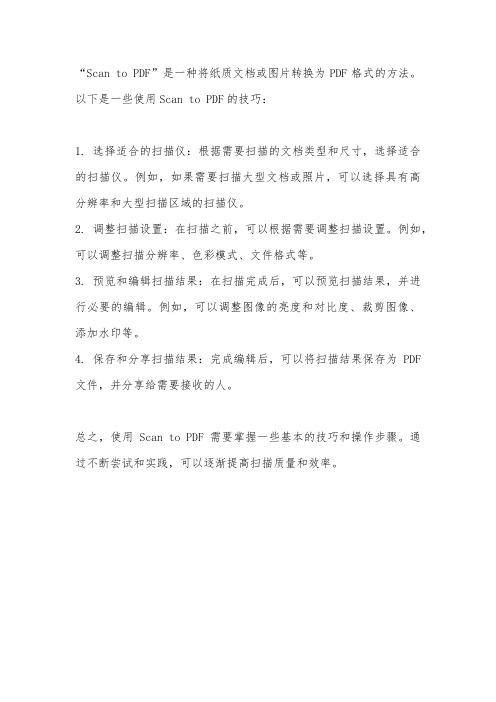
“Scan to PDF”是一种将纸质文档或图片转换为PDF格式的方法。
以下是一些使用Scan to PDF的技巧:
1. 选择适合的扫描仪:根据需要扫描的文档类型和尺寸,选择适合的扫描仪。
例如,如果需要扫描大型文档或照片,可以选择具有高分辨率和大型扫描区域的扫描仪。
2. 调整扫描设置:在扫描之前,可以根据需要调整扫描设置。
例如,可以调整扫描分辨率、色彩模式、文件格式等。
3. 预览和编辑扫描结果:在扫描完成后,可以预览扫描结果,并进行必要的编辑。
例如,可以调整图像的亮度和对比度、裁剪图像、添加水印等。
4. 保存和分享扫描结果:完成编辑后,可以将扫描结果保存为PDF 文件,并分享给需要接收的人。
总之,使用Scan to PDF需要掌握一些基本的技巧和操作步骤。
通过不断尝试和实践,可以逐渐提高扫描质量和效率。
照片转pdf最简单方法

照片转pdf最简单方法
嘿,你问照片转PDF 的最简单方法啊?那我可得跟你好好唠唠。
就说前几天吧,我有一堆照片想要转成PDF,可把我给愁坏了。
我先是在网上搜了半天,各种方法看得我眼花缭乱的。
有的说要用这个软件,有的说要用那个工具,我都不知道该选哪个好了。
后来我就想啊,干脆自己试试吧。
我先试了一个软件,下载安装完了之后,打开一看,哎呀妈呀,全是英文,我这英语水平也不咋地啊,根本看不懂。
我就瞎点瞎试,结果弄了半天也没弄成。
我又试了另一个软件,这个倒是有中文界面了,可操作起来也太复杂了吧。
我跟着教程一步一步地做,结果还是出问题了。
我这心里那个郁闷啊,就想这照片转PDF 咋就这么难呢?
正当我愁眉苦脸的时候,我突然想起我有个朋友是电脑高手。
我赶紧给他打电话,问他有没有啥简单的方法。
他说:“嘿,你咋这么笨呢?用那个啥啥软件就行啊,可简单了。
”
我就赶紧问他是啥软件,他告诉我名字之后,我就赶紧去下载。
下载安装完了之后,我打开一看,嘿,这界面还挺简洁的。
我按照他说的步骤,一步一步地操作。
先把照片添加进去,然后设置一下参数,最后点击转换按钮。
哇,没一会儿功夫,PDF 就生成了。
我这心里可高兴了,终于把这事儿给搞定了。
我赶紧打开PDF 看了看,效果还挺不错的呢。
所以啊,如果你也想把照片转成PDF,就用我朋友推荐的那个软件吧。
真的特别简单,一学就会。
再也不用为照片转PDF 发愁了。
嘿嘿。
扫描仪扫描文件处理-图像扫描加工到生成PDF步骤简述[GUI版]
![扫描仪扫描文件处理-图像扫描加工到生成PDF步骤简述[GUI版]](https://img.taocdn.com/s3/m/803cd703a31614791711cc7931b765ce05087a45.png)
扫描仪扫描⽂件处理-图像扫描加⼯到⽣成PDF步骤简述[GUI版]
1. 扫描仪600DPI彩⾊扫描,如果可以使⽤1200DPI则更好。
(参见:)
2. 歪斜校正《ScanTailor ⾃动矫正图像歪斜》或者《ABBYY⾃动矫正图像歪斜》(我的博客⽂章),推荐使⽤“ScanTailor”软件,歪斜
校正的⽐较正。
(参见:)
3. [Photoshop调整⾊阶]。
按住Alt 键(Windows) 或Option 键(Mac OS),把左侧⿊⾊游标向右拉直到正⽂⽂字略微显现(显现多少根据需
要的⾊彩深度评估),把右侧⽩⾊游标向左拉直到正⽂⽂字周围的⽑刺点消失。
(参见:)
4. [存储为Web所⽤格式]。
预设:JPEG低,元数据:⽆(删除exif信息),图像⼤⼩:W:2048像素,存储。
关闭当前图像不保存。
5. [Photoshop调整⾊阶]、[存储为Web所⽤格式]都是录⼊动作操作。
(参见:)
6. 批处理。
(参见:)
7. 使⽤FreePic2Pdf合并,设置DPI为300DPI(参见:)
以上为彩⾊或者灰度处理⽅式,若需要处理成⿊⽩⼆值化图⽚
可使⽤:项⽬。
- 1、下载文档前请自行甄别文档内容的完整性,平台不提供额外的编辑、内容补充、找答案等附加服务。
- 2、"仅部分预览"的文档,不可在线预览部分如存在完整性等问题,可反馈申请退款(可完整预览的文档不适用该条件!)。
- 3、如文档侵犯您的权益,请联系客服反馈,我们会尽快为您处理(人工客服工作时间:9:00-18:30)。
把扫描的图片怎样转换成PDF格式?
你可以考虑以下三种方式进行转化:
方法一:
利用Adobe公司的Adobe Acrobat Professional进行转化。
注意,一定是Professional版本的,Reader版本没有这个功能。
首先安装Adobe Acrobat Professional(目前最高版本为7.0),系统会自动产生一个虚拟打印机PDFMaker,这下明白了吗?你可以打开要转化的文档,用钢产生的虚拟打印机进行打印就可以了。
不过,对于Word、Excel、PowerPoint 等来说,最好还是直接转化。
仔细观察你的Word程序,是不是发现多了一个PDFMaker工具栏呢?电力面的第一项,就可以了。
安装了Adobe Acrobat Professional后最大的好处是,利用Adobe Acrobat Professional可以对PDF各式的文档进行编辑,如果你已经安装了该软件,我想你很快会使用的。
而且,Adobe Acrobat Professional还可以将你电脑上的图片转化为PDF文档,在你需要的时候,在用Adobe Acrobat Professional将PDF文档另存为图片。
方法二:
安装pdfFactory Pro,同样也会产生一个虚拟打印机,这样,你就可以把你所能打印的一切材料都转化为PDF格式。
方法三:
利用Macromedia FlashPaper进行转化。
在FlashPaper安装之后,会自动在在Word等软件中会添加一个名为“FlashPaper”的菜单和一个有三个按钮的工具栏(与Adobe Acrobat Professional类似),从左到右依次为:将当前文档转换成Flash动画;把文档转换成pdf文档;转换成pdf文件并用Email发送。
利用该工具栏,可以轻松的把Word文档转换成swf或pdf文件。
在其他程序中,如记事本中打开一个文件,单击“文件→打印”,打印机选择“Macromedia FlashPaper”,单击“首选项”可改变其页面属性。
单击“确定”,会自动启动FlashPaper进行打印,并把打印结果显示出来。
利用“Save as Macromedia Flash”和“Save as PDF”两个按钮,即可把文档保存为swf动画或pdf电子书。
运行生成的swf文件,利用上方的工具条可以控制swf文件的显示。
